Come funzionano gli Smart DNS
Scopriamo insieme cosa sono gli Smart DNS e come possiamo utilizzarli per accedere ai siti bloccati in Italia e all'estero.
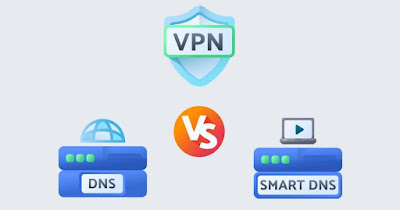
Quando apriamo un sito bloccato in Italia o accessibile solo dall'estero molti si limitano ad utilizzare un proxy o una semplice VPN per bypassare il blocco e visualizzare i contenuti nascosti. Purtroppo non sempre questi sistemi funzionano, visto che le richieste DNS della nostra linea possono "smascherare" la vera posizione del nostro computer, bloccando quindi l'accesso al sito o al contenuto multimediale che stavamo riproducendo fino a quel momento.
Per poter accedere correttamente ai contenuti bloccati dall'estero e sbloccare i siti è necessario utilizzare quindi un servizio Smart DNS, che inoltra le richieste DNS su uno speciale proxy in grado di assegnare la giusta geolocalizzazione fittizia per le richieste che abbiamo avanzato al sito, così da bypassare qualsiasi restrizione.
Vediamo insieme cosa sono gli Smart DNS e come utilizzarli sul PC, su smartphone, su tablet e sugli altri dispositivi multimediali (come per esempio il Fire TV Stick). Trattandosi di DNS possiamo utilizzare un servizio VPN che supporti anche gli Smart DNS all'avvio delle connessioni cifrate.
LEGGI ANCHE -> Aprire ogni sito bloccato o oscurato in 6 modi
Cosa sono gli Smart DNS
Gli Smart DNS sono dei servizi DNS modificati per operare come proxy speciali per le richieste di connessione ai siti. Ogni volta che richiediamo l'accesso ad un sito bloccato o ad un sito che applica dei filtri verso gli utenti italiani Smart DNS reindirizza le richieste e le fa passare da un server DNS dedicato, così da far risultare l'utente nella nazione in cui il servizio è accessibile senza blocchi.
Per poter funzionare correttamente è necessario mascherare anche il proprio IP di origine: per questo motivo i migliori servizi Smart DNS vengono forniti da servizi VPN premium, che lo integrano su tutti i loro client per mascherare sia l'IP che le richieste DNS dell'utente.
Il funzionamento è totalmente trasparente e non è richiesta nessuna attivazione o modifica da parte dell'utente: per utilizzare Smart DNS è sufficiente avviare l'app del servizio VPN compatibile con Smart DNS, scegliere un server veloce in una nazione dove non è presente il blocco ed accedere semplicemente al sito bloccato.
Per i migliori risultati vi consigliamo di utilizzare solo browser con navigazione in incognito durante l'utilizzo di Smart DNS, così da evitare eventuali sistemi di caching DNS o altri trucchi di velocità previsti dal browser. Se non sappiamo come attivare la modalità in incognito sui browser possiamo leggere la nostra guida su come navigare in incognito su qualsiasi browser.
Come configurare Smart DNS su Windows e Mac
Installare gli Smart DNS su Windows e Mac è davvero molto semplice, visto che NordVPN offre un client dedicato per entrambi i sistemi operativi.

Dopo l'installazione del client non dobbiamo far altro che avviare l'app, inserire le credenziali d'accesso dell'account NordVPN e, una volta giunti nella schermata d'avvio, scegliere una nazione dove il sito desiderato non è bloccato (come per esempio gli Stati Uniti). Non appena stabiliremo la connessione il client attiverà gli Smart DNS e devierà tutte le richieste di siti del PC verso il server DNS giusto, così da sbloccare rapidamente i siti notoriamente bloccati.
Come configurare Smart DNS su Android e iPhone/iPad
Anche su Android e sui dispositivi Apple è possibile usufruire dello Smart DNS, scaricando l'app specifica di NordVPN dal Google Play Store e dall'Apple App Store.

Aggiunta l'app al nostro dispositivo mobile possiamo sfruttare Smart DNS per i siti bloccati o inaccessibili dall'Italia avviando l'app, effettuando l'accesso con un account registrato e scegliendo, nella schermata iniziale, un paese dove non sono presenti filtri o dove il sito scelto funziona senza blocchi (gli Stati Uniti). Come già visto su computer all'avvio della connessione VPN verrà attivato anche lo Smart DNS non appena apriremo i siti con il blocco verso l'Italia.
Sullo stesso argomento possiamo leggere le nostre guide sulle migliori VPN per Android e sulle migliori VPN per iPhone e iPad.
Come configurare Smart DNS su Fire TV Stick
L'Amazon Fire TV Stick è diventato in poco tempo il dispositivo multimediale di riferimento in salotto, nonostante la diffusione delle Smart TV. Il segreto del successo del dongle Amazon sta nella possibilità di poter installare delle app molto simili a quelle viste su Android, così da poter proteggere la connessione quando accediamo ai siti di con blocco selettivo verso l'Italia.
Nello scenario appena descritto possiamo infatti installare l'app di Nord VPN specifica per Fire TV direttamente dall'Amazon App Store.

Per utilizzare questo servizio sul nostro Fire TV apriamo l'App Store su device, cerchiamo NordVPN tra le app e scarichiamola. Al termine del download avviamo l'app, inseriamo le credenziali del servizio e scegliamo un server senza filtri e senza blocchi, così da poter usufruire anche dello Smart DNS quando apriamo app multimediali o quando apriamo i siti sul browser integrato.
Per approfondire possiamo leggere anche la nostra guida su come usare una VPN su Smart TV, Chromecast, TV Box e Fire TV.
Conclusioni
Gli Smart DNS possono essere utilizzati per superare i blocchi regionali imposti da alcuni servizi, ma solo se affiancati da un ottimo servizio VPN. Con NordVPN è possibile ottenere sia un tunnel VPN cifrato e sicuro sia un servizio Smart DNS di prim'ordine, in grado di superare i blocchi applicati dai siti più famosi. Chi vuole provare altri servizi VPN dotato di Smart DNS può visionare anche i servizi offerti ExpressVPN e Surfshark DNS, che offrono un livello di protezione simile a quello visto su NordVPN.
Per approfondire possiamo leggere come scegliere una VPN sicura che non spia e non condivide dati.

Posta un commento
Per commentare, si può usare un account Google / Gmail. Se vi piace e volete ringraziare, condividete! (senza commento). Selezionare su "Inviami notifiche" per ricevere via email le risposte Info sulla Privacy